Andre språk:
Innhaldsliste
Lagliste-Panel
Tastekombinasjon:
Shift+Alt+L - eitt av JOSM-panela
Lagpanelet listar alle innlasta lag, kontrollerer deira synleik og tillèt å aktivera eitt lag for å redigera kartinnhald.
Lagtypar
Data lag - Inneheld kartobjekt som eit datasett.
ur indikerer noverande opplasting.
Redigering, nedlasting og opplasting av data kan verta avgrensa av lagstatusen.
Indikatorane Ø (tom) og * (modifisert) er plasserte på slutten av linja bak namnet.GPX lag (en) - Inneheld GPS-sporingsdata. Kvar GPX lag kan ha sine eigne eigenskapar som farge, linjestil, osv.
Markør Lag (en) - Inneheld identifiserte punkt på GPX-spor, kalla Markørar.
Geo bilete lag (en) - Inneheld bilete som har vorte opna (en), drege over Kart-Visning eller importerte med GPX lag.
Wikimedia Commons - Geo bilete lag (en) for bilete nedlasta med Last bilete frå Wikimedia Commons (en).
Bakgrunns Lag (en) - Inneheld bakgrunn frå flistenar som Bing Aerial eller anna bakgrunn.
Validerings lag (en) - Framhevar feil eller åtvaringar (en) for objekt i det aktive data laget.
Notat Lag (en) - Inneheld Notatar frå OSM.
Lag av ein type kan eksistera fleire gonger i JOSM-økt, bortsett frå validerings- og notat laga. Programtillegg (t.d. Mapillary) kan leggja til andre lagtypar.
Lagknappar
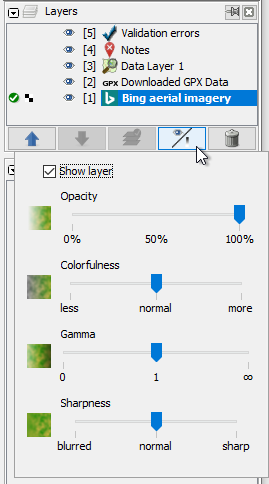 Kvar lag har nokre knappar eller klikkbare område i si linje i laglista:
Kvar lag har nokre knappar eller klikkbare område i si linje i laglista:
| Ikon | Skildring |
|---|---|
| | Aktiver dette laget |
| | Tilpass/avpass kartzoom til den opphavlege oppløysinga til dette bakgrunns biletet |
| | Tilbakestill biletforskyvinga |
| | Gøym/vis laget |
Panelknappar
Laglista har fem knappar nedst som opererer på dei merka laga:
Flytt Opp
Opp flyttar dei valde laga ei linje opp i lagstakken.
Dette er viktig når element i eitt lag dekkjer dei i underliggande lag. Du kan også omordna lag ved å dra og sleppa.
Flytt Ned
Ned flyttar dei merka laga ei linje ned i lagstakken.
Aktiver Lag

Det er mogleg å redigera kartdata berre i eit aktivt Data lag. Kvar av laga kan verta aktivert med individuell tastekombinasjon:
Shift+Aetterfølgd av[1–0A-Z]- der1er det øvste laget; tel ned til9, deretter0som aktiverer 10, deretterA-Z. TrykkShift+Aberre og vent ein sekund. JOSM vil visa liste med alle laga og deira kombinasjonar i dette formatet.
Synleik
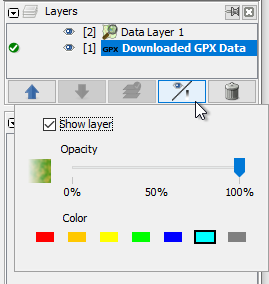

- Avmerkingsboks for å visa/gøyma lag, dvs. slår på synleik av merka lag eller slår han av. Laga vert urørte når gøymde, men innhaldet deira vert ikkje vist. Du kan også bruka tastekombinasjonar for å visa/gøyma lag, sjå tastekombinasjonane under.
- Glidebrytar for å konfigurera
Gjennomskinleik til merka lag.
- Glidebrytar for å konfigurera
Fargemettnad til merka lag.
- Glidebrytar for å konfigurera
Gamma til merka lag.
- Glidebrytar for å konfigurera
Skarpleik til merka lag. Fargemettnad, Gamma og Skarpleik er tilgjengelege berre for bakgrunns lag.
For GPX lag kan du velja ein av 7 standardfargar. (Andre fargar er tilgjengelege med Konfigurer Farge i GPX-lagets kontekstmeny (en)).
Merknad: For å letta bruken kan du bruka musescroll for å flytta glidebrytar medan peikaren er plassert på glidebrytaren – ikkje naudsynt å klikke-dra-frigje glidebrytaren.
Tastekombinasjonar
Følgjande tastar vert brukte for å kontrollera synleik av lag nummererte frå toppen eller botnen:
Shift+Setterfølgd av[1–0A-Z]- der1er det øvste laget; tel ned til9, deretter0som slår på 10, deretterA-Z,Shar spesiell tyding fordi han repeterer det sist slåtte laget. TrykkShift+Sberre og vent ein sekund. JOSM vil visa liste med alle laga og deira kombinasjonar i dette formatet.Alt+[1–0]- der1er det nedste laget; tel opp til9og deretter0som slår på lag 10. (Bruk berre tala over bokstavane på tastaturet ditt, ikkje tala på nummertastaturet.) Lagnummera i dette formatet er viste standard i laglista.
Slett Lag
Slett fjernar permanent dei merka laga. Alle ikkje-lagra endringar vil verta forkasta!
Viss du prøver å sletta OSM-data lag eller Notat lag som inneheld endringar, vil JOSM opna Ikkje-lagra Endringar dialog (en), som spør om å lasta opp og/eller lagra desse endringane.
Individuelle Knappar
Det kan vera fleire knappar avhengig av dei innlasta programtillegga, t.d. ![]() RasterFilters programtillegg.
RasterFilters programtillegg.
Tilbake til Vindauge-meny
Tilbake til Sidelinje
Tilbake til Hovudmeny
Tilbake til Hovudhjelp


